说明:Mu很精致,非常适合初学者使用。
制作:张记存
邀请:请您有空也来推荐好用的编辑器~
“步进功能”观察数据变化,对分支、循环更容易理解
Mu —— 一个简单却不简约的Python编辑器。
Mu 是一个给初学者的 Python集成编辑器,采用Python编写,用户可以轻松的理解并使用菜单上的众多功能。
一、Mu 的起源
Mu是Nicholas Tollervey的心血结晶。Nicholas 是一位受过古典音乐训练的音乐家,在担任音乐老师期间,他在职业生涯早期就开始对 Python 和开发感兴趣。
Nicholas 曾经寻找过一个更简单的 Python 编程界面。他想要一些没有其他编辑器(甚至是 Python 附带的 IDLE3 编辑器 )复杂性的东西,他与 Raspberry Pi 基金会(赞助他的工作)的教育总监 Carrie Ann Philbin 合作开发了 Mu 。
Mu 是一个用 Python 编写的开源程序(在 GNU GPLv3 许可证下)。它最初是为 Micro:bit 迷你计算机开发的,但是其他老师的反馈和请求促使他将 Mu 重写为通用的 Python 编辑器。他还写了 Python in Education,这是一本可以从 O'Reilly 下载的免费书。
二、安装Mu
1.下载
从官方网站https://codewith.mu/en/download下载对应的Mu版本安装。
2.Mu Editor使用方法
安装完成后在开始菜单可以找到快捷启动图标。
选择了Python 3,就会出现Python编写代码的环境。Python shell 直接在下面,它允许你查看代码执行情况。
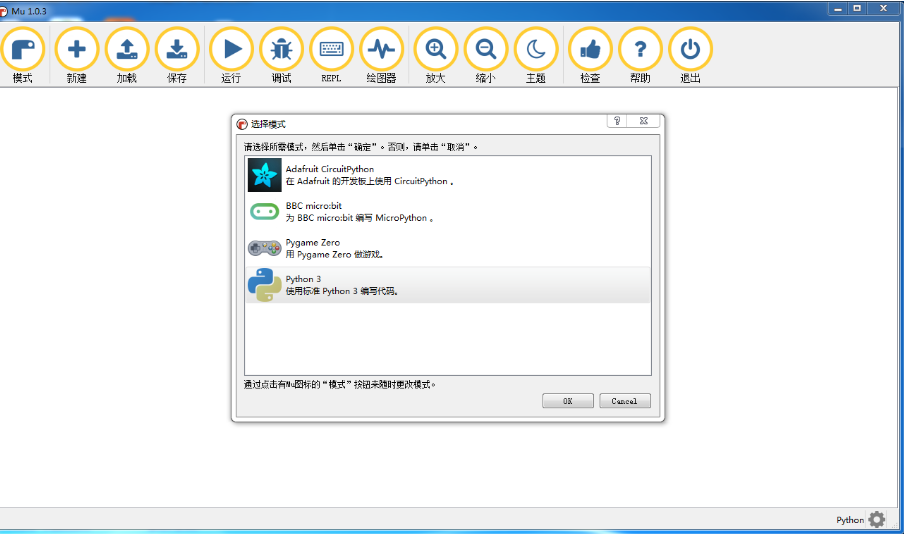
我们输入众所周知的一句话 print(“Hello World”) ,点击运行按钮,出现保存文件对话框。
在下面,直接显示代码运行情况。
三、功能
菜单使用和理解非常简单,这实现了 Mu 的目标 —— 让编写代码对初学者简单。
1.模式︰支持Python3等多个模式,这里选择最后一个Python3模式(好像只支持3.6)即可
2.新建:新建—个Python程序文件。
3.加载:打开原有的Python程序文件。
4.保存:保存程序文件(注意∶只能保存在默认存放路径,否则无法运行程序)
5.运行:运行程序
6.调试:调试程序,支持断点调试(以教科版P38页理财.py程序为例演示)
点击调试按钮后你会发现菜单栏多出了几个按钮,它
的含义如下
(1)步进:一行一行的执行代码
(2)步入:步入一个函数
(3)步出:步出一个函数
7.Repl:是一个简单的交互式的编程环境。和Python IDLE差不多。
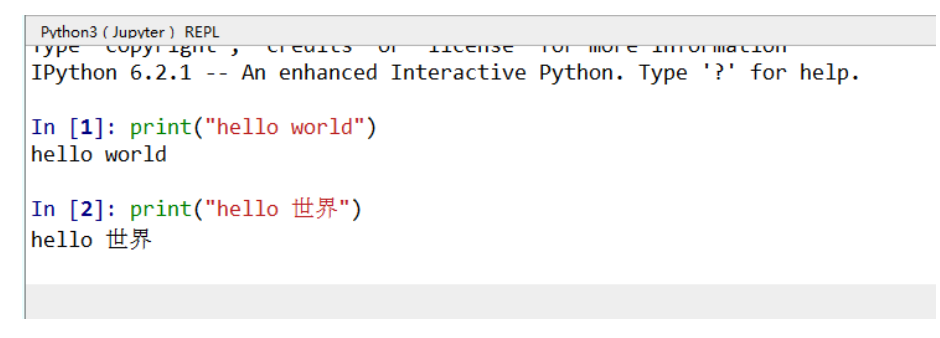
8.绘图器:数据元组绘图器
9.格式
放大:放大代码字体
缩小:缩小代码字体
主题:切换主题(程序背景颜色),—共有三种主题(浅色,深色等)
10.检查:检查代码语法.






















 被折叠的 条评论
为什么被折叠?
被折叠的 条评论
为什么被折叠?








